
외부 저장장치 파일 삭제 복구 방법: 데이터 복구의 완벽 가이드
소중한 추억이 담긴 사진, 중요한 업무 자료가 담긴 문서, 밤샘 작업의 결과물이 순식간에 사라졌다면? 절망에 빠지기 전에, 침착하게 이 가이드를 따라 외부 저장장치 파일 삭제 복구 방법을 알아보세요. 외부 저장장치에서 실수로 파일을 삭제했더라도, 포기하기엔 너무 이릅니다. 이 글에서는 다양한 상황과 외부 저장장치 종류에 따른 효과적인 복구 방법을 자세히 알려드립니다.
외부 저장장치 파일 삭제, 이유와 유형 파악하기: 왜 내 파일이 사라졌을까요?
외부 저장장치에서 파일이 삭제되는 원인은 다양하고, 그 유형도 여러 가지가 있어요. 삭제된 파일을 복구하기 전에, 먼저 어떤 이유로 파일이 삭제되었는지, 그리고 어떤 종류의 삭제인지 파악하는 것이 중요해요. 복구 방법은 이에 따라 달라질 수 있으니까요! 원인을 제대로 이해하면 복구 성공률도 높아지고, 같은 실수를 반복하지 않도록 예방하는 데도 도움이 될 거예요.
삭제 원인을 크게 세 가지로 나눠볼 수 있어요.
실수로 인한 삭제: 가장 흔한 원인이죠. Shift + Delete 키를 누르거나, 휴지통을 비우거나, 파일을 잘못 선택하고 삭제 버튼을 눌러서 파일을 잃어버리는 경우가 많아요. 예를 들어, 소중한 사진이 담긴 USB를 연결하고, 실수로 모든 파일을 선택하여 삭제하는 경우를 생각해볼 수 있죠. 혹은 저장 공간을 확보하기 위해 여러 파일을 한꺼번에 선택 삭제했는데, 거기에 중요한 자료가 포함되어 있었던 경우도 있을 거예요.
악성 프로그램 감염: 컴퓨터 바이러스나 악성 프로그램이 외부 저장장치를 감염시키면, 파일이 삭제되거나 손상될 수 있어요. 악성코드는 파일을 암호화하거나, 시스템 파일들을 삭제하면서 데이터 손실을 일으키기도 해요. 특히, 최신 백신 프로그램으로 정기적인 검사를 하지 않으면 감염될 위험이 커지죠. 예를 들어, 출처가 불분명한 파일을 다운로드하거나, 의심스러운 웹사이트를 방문했을 때 감염될 수 있어요.
외부 저장 장치의 오류: 외부 저장장치 자체의 문제로 인해 파일이 삭제될 수도 있어요. 하드디스크나 SSD의 물리적 손상, 메모리 카드의 불량 섹터 등이 원인이 될 수 있어요. 갑작스러운 전원 차단이나 충격으로 인한 손상도 포함되죠. 예를 들어, 낡은 외장 하드디스크를 계속 사용하다가 헤드가 손상되어 데이터가 접근 불가능해지는 경우가 있을 수 있고, SD 카드를 카메라에서 갑자기 빼서 파일 시스템이 손상되는 경우도 있을 수 있어요.
삭제 유형도 알아두면 좋아요.
휴지통으로 이동된 삭제: 일반적인 삭제 방식으로, 휴지통에 파일이 이동되기 때문에 복구가 비교적 쉬워요. 하지만 휴지통을 비운 경우에는 복구가 어려워질 수 있어요.
영구 삭제: Shift + Delete 키를 사용하거나, 휴지통을 비운 경우 파일이 영구적으로 삭제되어, 데이터 복구가 어려워질 수 있어요. 이 경우 전문적인 데이터 복구 프로그램이나 서비스의 도움이 필요할 수도 있답니다.
- 파일 시스템 손상으로 인한 삭제: 외부 저장 장치의 파일 시스템이 손상되면 파일이 손실되거나 접근이 불가능해질 수 있어요. 이때는 파일 시스템을 복구해야만 파일을 되찾을 수 있어요.
당신의 소중한 데이터를 안전하게 지키세요! 데이터 손실은 예방이 최고입니다!
위의 내용들을 잘 이해하고, 파일 삭제 원인과 유형을 정확히 파악하면 다음 단계인 파일 복구 과정을 더욱 효율적으로 진행할 수 있어요. 다음은 외부 저장장치 파일 삭제 복구 방법에 대한 단계별 가이드입니다.
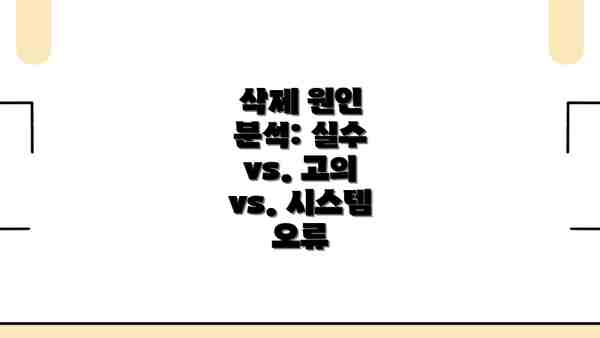
삭제 원인 분석: 실수 vs. 고의 vs. 시스템 오류
- 실수로 인한 삭제: 대부분의 경우, 사용자의 실수로 인해 파일이 휴지통으로 이동되거나 영구적으로 삭제되는 경우가 많습니다. 이 경우, 빠른 조치를 통해 복구 가능성이 높습니다.
- 고의적인 삭제: 악성코드나 바이러스에 감염되어 파일이 삭제될 수 있으며, 이 경우는 복구가 어려울 수 있습니다. 악성코드 제거 후 복구를 시도해야 합니다.
- 시스템 오류에 의한 삭제: 운영체제 오류, 저장장치 드라이버 문제, 갑작스러운 시스템 종료 등으로 인해 파일이 손실될 수 있습니다. 이 경우, 시스템 복구를 시도해볼 수 있습니다.
외부 저장장치 유형별 특징: USB, SD 카드, 외장 하드디스크
- USB 메모리: 휴대성이 뛰어나지만, 충격이나 고온에 취약하며, 데이터 손상이 발생하기 쉽습니다.
- SD 카드: 카메라, 스마트폰 등 다양한 기기에 사용되며, 용량이 작고 가격이 저렴하지만 데이터 손실 위험이 있습니다.
- 외장 하드디스크: 대용량 데이터 저장에 적합하지만, 물리적 손상에 취약하며, 복구 과정이 복잡할 수 있습니다.
외부 저장장치 파일 삭제 복구 방법: 단계별 가이드
외부 저장장치에서 실수로 파일을 삭제하셨나요? 당황하지 마세요! 이 가이드를 따라 단계별로 진행하면 데이터 복구에 성공할 가능성이 높아집니다. 하지만, 가장 중요한 것은 삭제 후 즉시 외부 저장장치 사용을 중단하는 것이에요! 새로운 데이터가 쓰여지면 기존 데이터가 덮어써질 수 있으므로 복구가 어려워집니다.
아래 표를 참고하여 단계별로 진행해 보세요.
| 단계 | 설명 | 주의사항 | 추가 팁 |
|---|---|---|---|
| 1. 외부 저장장치 연결 확인 | 먼저, 삭제된 파일이 있던 외부 저장장치 (USB, 외장 하드, SD 카드 등)를 컴퓨터에 안전하게 연결해 주세요. 정상적으로 인식되는지 확인하는 것이 중요합니다. 인식이 되지 않는다면, 다른 포트에 연결하거나 다른 케이블을 사용해 보세요. | 외부 저장장치를 여러 기기와 번갈아 사용하지 마세요. 데이터 손상의 위험이 있습니다. | 연결 전에 컴퓨터의 바이러스 백신을 일시적으로 중지하는 것을 고려해 보세요. 복구 프로그램 오작동 방지에 도움이 될 수 있습니다. |
| 2. 데이터 복구 소프트웨어 선택 및 설치 | 데이터 복구 전문 소프트웨어를 설치해야 합니다. 무료 프로그램을 사용할 수도 있지만, 복구율이 낮을 수 있으므로 유료 프로그램을 사용하는 것이 좋습니다. 믿을 수 있는 개발사의 프로그램을 선택하시는 것이 중요해요. | 소프트웨어 설치는 외부 저장장치가 아닌 다른 드라이브에 설치하세요. 실수로 덮어쓰기가 발생할 수 있기 때문입니다. | 소프트웨어 사용 전에 자세한 사용 설명서를 꼼꼼히 읽어보세요. |
| 3. 데이터 복구 소프트웨어 실행 및 스캔 | 선택한 소프트웨어를 실행하고, 삭제된 파일이 있던 외부 저장장치를 선택합니다. 소프트웨어가 외부 저장장치를 스캔하여 삭제된 파일을 찾도록 합니다. 스캔 시간이 오래 걸릴 수 있으니 인내심을 가지고 기다려 주세요. | 스캔 도중 컴퓨터를 끄거나 외부 저장장치를 분리하지 마세요. 데이터 손상 및 복구 실패로 이어질 수 있습니다. | 스캔 옵션에서 “깊이 스캔” 기능을 선택하면 더 많은 파일을 찾을 수 있지만, 시간이 더 오래 걸립니다. |
| 4. 복구할 파일 선택 및 복구 | 스캔이 완료되면 소프트웨어가 찾은 파일 목록이 표시됩니다. 복구하고 싶은 파일을 선택한 후, 소프트웨어의 지시에 따라 파일을 원하는 위치에 저장합니다. 절대 외부 저장장치에 다시 저장하지 마세요! | 복구된 파일이 원본 파일과 완벽하게 동일하지 않을 수 있습니다. 항상 백업을 만들어 보관하세요. | 복구된 파일 크기를 확인하여 원본 파일 크기와 비교해보세요. 크기가 다르면 데이터 손상 가능성이 있습니다. |
| 5. 복구 결과 확인 | 복구가 완료되면 저장한 파일을 열어서 내용을 확인해 보세요. 파일이 정상적으로 열리고 내용이 손상되지 않았는지 확인하는 것이 매우 중요하죠. | 만약 파일이 손상되었다면, 다른 데이터 복구 소프트웨어를 사용해 보거나 전문가의 도움을 받는 것을 고려해 보세요. | 복구된 파일은 다른 저장 매체에 즉시 백업하는 것을 잊지 마세요! |
이 단계들을 잘 따라 하시면 외부 저장장치에서 삭제된 파일을 복구할 수 있을 거예요. 하지만 가장 중요한 것은 삭제 후 즉시 외부 저장장치 사용을 중단하는 것이라는 점을 다시 한번 강조드립니다! 데이터 복구는 절대 100% 성공을 보장할 수 없기 때문에, 미리미리 중요한 데이터는 백업해두는 습관을 들이는 것이 가장 안전한 방법입니다.
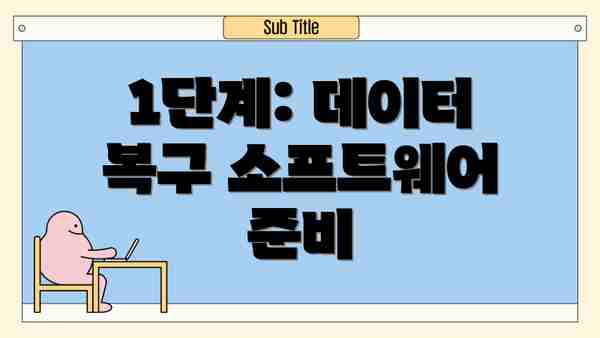
1단계: 데이터 복구 소프트웨어 준비
다양한 데이터 복구 소프트웨어가 존재합니다. 유료 및 무료 소프트웨어를 비교해보고 자신에게 맞는 프로그램을 선택하세요. Recuva, Disk Drill, EaseUS Data Recovery Wizard 등이 대표적인 예시입니다. 중요한 것은, 복구 소프트웨어를 설치할 위치를 외부 저장장치가 아닌 다른 드라이브에 설치해야 한다는 점입니다.
2단계: 외부 저장장치 연결 및 스캔
설치가 완료된 데이터 복구 소프트웨어를 실행하고, 삭제된 파일이 저장되어 있던 외부 저장장치를 컴퓨터에 연결합니다. 소프트웨어의 안내에 따라 외부 저장장치를 스캔합니다. 스캔 시간은 저장장치의 용량과 손상 정도에 따라 다를 수 있습니다.
3단계: 삭제된 파일 검색 및 복구
스캔이 완료되면, 삭제된 파일 목록이 표시됩니다. 복구할 파일을 선택하고, 지정된 위치에 저장합니다. 복구된 파일은 원래 위치가 아닌 다른 폴더에 저장하여 추가적인 데이터 손상을 방지하는 것이 좋습니다.
4단계: 복구된 파일 검증
복구된 파일이 제대로 작동하는지 확인합니다. 만약 파일이 손상되었거나 열리지 않는 경우, 다른 복구 소프트웨어를 사용하거나 전문 데이터 복구 업체에 문의하는 것이 좋습니다.


외부 저장장치 파일 삭제 복구 시 주의사항
외부 저장장치에서 실수로 파일을 삭제했을 때, 당황하지 않고 데이터 복구를 시도하는 건 매우 중요해요. 하지만 복구 과정에서 잘못된 조치는 되돌릴 수 없는 결과를 초래할 수 있으므로, 다음 주의사항을 꼼꼼하게 확인하시는 게 좋아요. 데이터 복구 성공률을 높이고, 소중한 자료를 안전하게 되찾아오기 위한 필수 지침이라고 생각하시면 돼요!
더 이상 저장장치를 사용하지 마세요! 삭제된 파일이 저장 공간에 남아있을 가능성이 높지만, 새로운 데이터를 쓰면 덮어쓰기될 위험이 커져요. 복구 프로그램을 사용하기 전까지는 절대 저장장치에 다른 파일을 쓰거나 수정하지 마세요. 이것이 가장 중요한 주의사항입니다.
믿을 수 있는 데이터 복구 프로그램을 사용하세요. 무료 프로그램 중에는 오히려 데이터를 손상시키는 경우도 있으니, 신뢰할 수 있는 업체의 유료 프로그램을 사용하거나, 전문가의 도움을 받는 것이 안전해요. 무분별한 프로그램 사용은 오히려 복구를 어렵게 만들 수 있어요.
복구 과정을 기록하세요. 어떤 프로그램을 사용했고, 어떤 설정을 변경했는지, 복구 결과는 어떠했는지 자세하게 기록해 두면 추후 문제 발생 시 큰 도움이 될 거예요. 이런 기록은 나중에 문제 해결에 중요한 단서가 될 수 있답니다.
복구된 파일의 무결성을 확인하세요. 복구된 파일이 제대로 열리고 작동하는지 꼼꼼하게 확인해야 해요. 파일이 손상되었을 경우, 다시 복구 시도를 하거나 전문가의 도움을 받는 것이 좋겠죠. 소중한 데이터가 완전히 복구되었는지 꼭 확인하세요!
외부 저장장치의 종류를 파악하세요. SSD와 HDD는 데이터 복구 방법이 조금씩 다를 수 있어요. 어떤 종류의 저장장치인지 확인하고, 그에 맞는 복구 방법을 선택하는 것이 효율적이에요. 잘못된 방법을 쓰면 데이터를 영구적으로 잃을 수도 있으니 주의하세요!
전문가에게 문의하는 것을 고려하세요. 만약 중요한 데이터이고, 복구에 어려움을 느낀다면 전문 데이터 복구 업체에 문의하는 것이 최선의 방법일 수 있어요. 스스로 해결하려다 더 큰 문제를 만들 수 있으니 신중하게 생각해 보세요. 비용이 들더라도, 소중한 데이터를 되찾는 것이 더 중요하겠죠?
미리 백업 습관을 들이세요. 이 모든 어려움을 피하는 가장 좋은 방법은 바로 정기적인 데이터 백업이에요. 클라우드 서비스나 외장하드를 이용해서 중요한 파일을 꾸준히 백업하면, 갑작스러운 파일 삭제에도 걱정 없이 안전하게 데이터를 관리할 수 있답니다. 결국 가장 효과적인 예방책은 정기적인 백업이라는 것을 잊지 마세요!
이러한 주의사항들을 잘 지키면, 외부 저장장치 파일 삭제 후에도 성공적으로 데이터를 복구할 가능성이 높아져요. 하지만, 항상 예방이 최선이라는 것을 기억하고, 꾸준한 데이터 백업을 통해 안전하게 자료를 관리하시는 것을 추천드려요!
외부 저장장치 파일 삭제 복구 방법 요약
자, 이제 외부 저장장치 파일 삭제 복구 과정을 간단하게 정리해 드릴게요. 앞서 자세히 살펴본 내용을 바탕으로, 실수로 삭제된 소중한 파일을 되살리는 핵심 단계들을 짚어볼 거예요. 복구 성공률을 높이려면 이 요약 내용을 꼼꼼하게 확인하시고, 실제 복구 작업에 적용해 보세요.
외부 저장장치 파일 삭제 복구는 크게 세 단계로 나눌 수 있어요.
데이터 손실 상황 파악 및 추가 데이터 기록 방지: 파일 삭제 직후, 외부 저장장치를 즉시 PC에서 분리하고, 더 이상 저장장치를 사용하지 않는 것이 가장 중요해요. 추가적인 데이터 쓰기는 기존 데이터를 덮어쓸 위험이 있으니까요. 어떤 파일이 삭제되었는지, 어떤 유형의 저장장치인지(USB, 외장하드, SD카드 등) 파악하는 것도 필수적인 첫 단계랍니다.
데이터 복구 프로그램 활용 및 복구 시도: 다양한 데이터 복구 프로그램들이 존재하지만, 신뢰할 수 있는 프로그램을 선택하는 것이 매우 중요해요. 무료 프로그램보다 유료 프로그램이 더 높은 성공률을 보이는 경우가 많지만, 무료 프로그램을 먼저 시도해 볼 수도 있겠죠. 프로그램의 안내에 따라 삭제된 파일을 스캔하고, 복구 가능한 파일들을 선택하여 복구를 진행해 주세요. 복구 과정에서 발생할 수 있는 오류 메시지를 주의 깊게 살펴보는 것도 잊지 마세요.
복구된 파일 확인 및 저장: 복구가 완료되면, 복구된 파일들이 제대로 작동하는지 꼼꼼하게 확인해야 해요. 복구된 파일을 원래 저장장치가 아닌, 다른 안전한 저장 공간(예: 다른 외장하드, 내부 하드디스크)에 저장하는 것을 추천드려요. 가장 중요한 것은, 복구 작업 후에도 원본 저장 장치에는 앞으로 새로운 파일을 저장하지 않는 것입니다. 만약 복구가 되지 않는다면, 전문 데이터 복구 업체에 문의하는 것을 고려해 보세요. 전문가들은 더욱 고급 기술과 장비를 사용하여 복구 성공률을 높일 수 있답니다.
요약 표:
| 단계 | 작업 내용 | 주의사항 |
|---|---|---|
| 1단계 | 저장장치 분리 및 상황 파악 | 추가 데이터 기록 금지 |
| 2단계 | 데이터 복구 프로그램 사용 및 복구 시도 | 신뢰할 수 있는 프로그램 선택, 오류 메시지 확인 |
| 3단계 | 복구 파일 확인 및 안전한 장소에 저장 | 원본 저장 장치에는 새로운 파일 저장 금지 |
이 세 단계만 잘 따라하신다면, 소중한 데이터를 되찾을 가능성이 높아질 거예요. 하지만, 항상 백업의 중요성을 기억하시고, 정기적인 백업을 통해 이런 곤란한 상황을 미연에 방지하는 것이 최선이라는 점 다시 한번 강조드립니다.
결론: 소중한 외부 저장장치 데이터, 지금 바로 백업하세요!
자, 지금까지 외부 저장장치에서 파일이 삭제된 후 복구하는 방법을 단계별로 자세히 알아보았어요. 삭제된 파일을 복구하는 과정이 생각보다 복잡하고, 성공 여부도 장담할 수 없다는 것을 느끼셨을 거예요. 데이터 복구 프로그램을 사용하더라도 완벽한 복구를 보장할 수 없고, 시간과 노력이 많이 필요하다는 점도 기억해주세요. 외부 저장장치의 손상 정도나 파일 삭제 후 경과 시간에 따라 복구 가능성이 크게 달라진다는 사실도 잊지 마세요.
그렇다면 이 모든 어려움을 피하는 가장 확실한 방법은 무엇일까요? 바로 정기적인 백업이에요!
외부 저장장치 파일 삭제 복구 과정을 통해 우리가 배운 가장 중요한 교훈은 바로 이것입니다. 아무리 조심해도 실수는 일어날 수 있고, 예상치 못한 사고로 소중한 데이터를 잃을 수도 있다는 사실이죠. 이러한 위험을 최소화하기 위해서는 다음과 같은 백업 전략을 세우는 것이 좋아요.
자동 백업 설정: 컴퓨터나 스마트폰에 백업 기능을 활성화하고, 정기적으로 자동 백업이 실행되도록 설정하세요. 구글 드라이브, 원드라이브, 아이클라우드 등 클라우드 서비스를 이용하는 것도 좋은 방법이에요.
다중 백업: 하나의 저장장치에만 백업하는 것이 아니라, 외장 하드디스크, USB 드라이브, 클라우드 등 여러 곳에 백업하는 것이 안전해요. 혹시 모를 사고에 대비하여 데이터의 안전성을 높일 수 있답니다.
정기적인 백업 습관: 매일, 혹은 주기적으로 중요한 데이터를 백업하는 습관을 들이세요. 작은 노력이 큰 손실을 막아줄 거예요. ‘나중에 하지 뭐’라는 생각은 금물이에요!
이러한 백업 전략을 통해 시간과 노력을 들여 데이터를 복구하는 고통스러운 경험을 하지 않도록 미리 예방할 수 있어요. 오늘부터 바로 백업 습관을 시작해보세요. 소중한 데이터를 지키는 것은 바로 여러분의 손에 달려있답니다. 데이터 손실의 고통을 겪기 전에, 지금 당장 백업을 시작하세요! 후회하지 않으실 거예요.
자주 묻는 질문 Q&A
Q1: 외부 저장장치에서 파일을 실수로 삭제했을 때, 가장 먼저 해야 할 일은 무엇인가요?
A1: 삭제 직후 외부 저장장치 사용을 즉시 중단하고, 다른 기기에 연결하지 마세요. 새로운 데이터가 기록되면 복구가 어려워집니다.
Q2: 어떤 종류의 데이터 복구 소프트웨어를 사용하는 것이 좋나요?
A2: 신뢰할 수 있는 개발사의 유료 프로그램을 추천합니다. 무료 프로그램은 복구율이 낮을 수 있습니다. 소프트웨어는 외부 저장장치가 아닌 다른 드라이브에 설치하세요.
Q3: 데이터 복구에 성공하지 못했을 경우 어떻게 해야 하나요?
A3: 전문 데이터 복구 업체에 문의하는 것을 고려하세요. 전문가는 더욱 효과적인 복구 방법을 가지고 있습니다.
이 콘텐츠의 무단 사용은 저작권법에 위배되며, 이를 위반할 경우 민사 및 형사상의 법적 처벌을 받을 수 있습니다. 무단 복제, 배포를 금지합니다.
※ 면책사항: 위 본문 내용은 온라인 자료를 토대로 작성되었으며 발행일 기준 내용이므로 필요 시, 최신 정보 및 사실 확인은 반드시 체크해보시길 권장드립니다.















